
Мазмуну:
- Автор John Day [email protected].
- Public 2024-01-30 10:36.
- Акыркы өзгөртүү 2025-01-23 14:51.
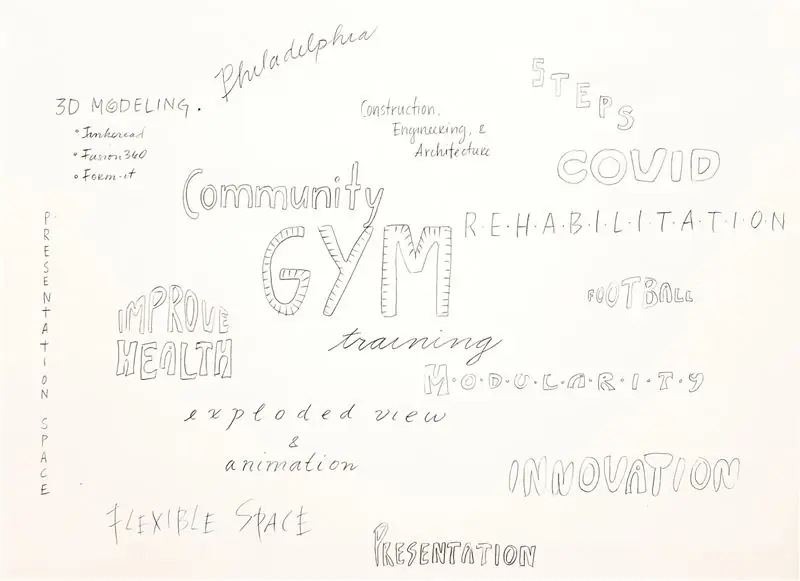
САТЫП АЛУУ (сатып алуу үчүн тестти чыкылдатыңыз/веб баракчага баш багыңыз)
STM32F767ZI
КОЛДООЛГОН ПРОГРАММА
· STM32CUBE IDE
· KEIL MDK ARM µVISION
· EAR WARM IAR EMBEDDED WORKBENCH
· ARDUINO IDE
STM микроконтроллерлерин программалоо үчүн колдонула турган ар кандай программалар бар.
Бирок кээ бирлери чектөөлөргө ээ. STM32 Cube IDE башкаларга салыштырмалуу жакшы, ошондуктан бүгүнкү күндө бул окуу куралында мен Cube IDEди stm32microcontrollerди программалоо үчүн колдонуп жатам.
Ар бир STM32 иштеп чыгуу тактасы демонстрациялык эскиз менен алдын ала жүктөлүп, демонстрациялык эскиздин туура иштээрин текшерип, андан кийин биздин окуу куралдарыбызды улантыңыз.
- STM32 куб IDE орнотуу
- жөнөкөй леддик эскизди программалоо
- мисалдарда көрсөтүлгөн демонстрациялык эскизди программалоо. (менин YouTube видеомду караңыз)
Берилиштер:
STM32F767ZI * 1
маалымат жадыбалы
1 -кадам: STM32CUBE IDE ПРОГРАММАСЫН ОРНОТУУ ТАРТИБИ
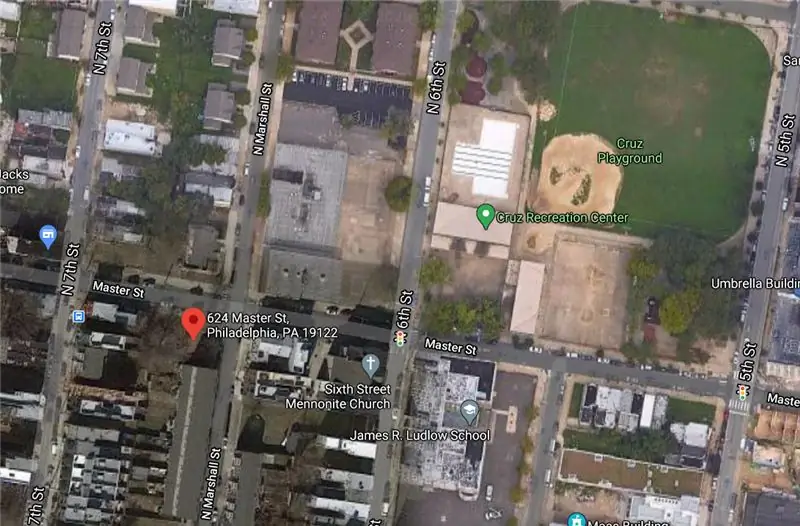
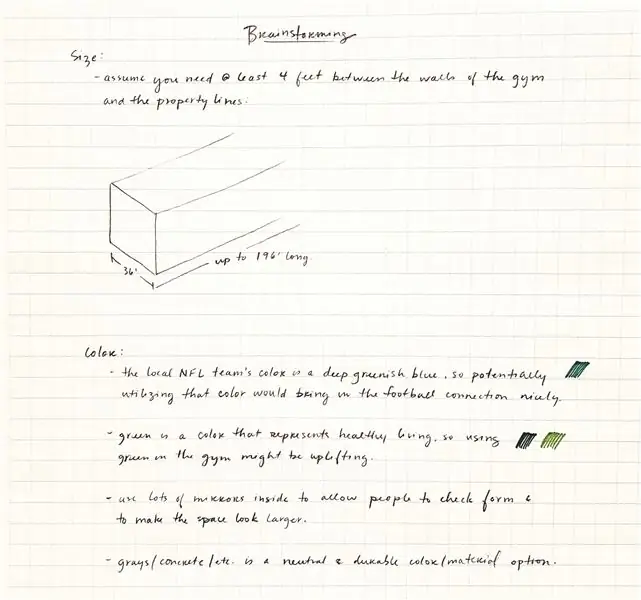
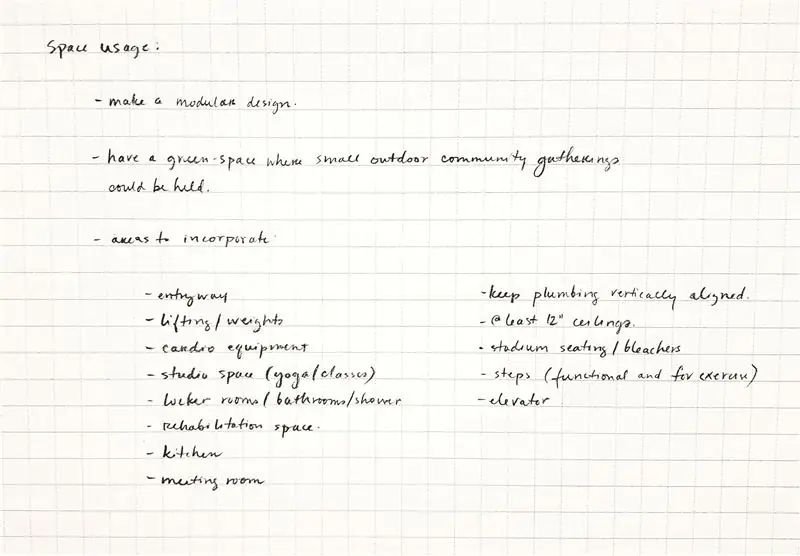
1. Продукцияны ишке киргизиңиз
орнотуучу (STM32CUBEIDE. EXE).
2. Орнотуу процессинде иштетүү тутуму мындай диалогду көрсөтүшү мүмкүн: "Бул колдонмого түзмөгүңүзгө өзгөртүү киргизүүгө уруксат бересизби?" маалымат менен "Текшерилген жарчы: STMicroelectronics Software AB". Кабыл алыңыз ([YES]) орнотуучуну улантуу үчүн.
3. Орнотуучу Кош келиңиз диалогунун көрсөтүлүшүн күтүп, [Кийинки>] басыңыз.
4. Лицензиялык келишимди окуңуз. Келишимдин шарттарын кабыл алуу үчүн [Мен макулмун] дегенди басыңыз же орнотууну токтотуу үчүн [Жокко чыгаруу]. Эгерде келишим кабыл алынса, орнотуу устасы уланат.
5. Бул диалогдо колдонуучу орнотуу үчүн жерди тандайт. Windows мейкиндиги үчүн өтө узун жолдор менен Windows® чектөөлөрүнө туш болбоо үчүн кыска жолду тандап алуу жана [кийинки] басуу сунушталат.
6. Компоненттерди тандоо диалогунун көрсөтүлүшүн күтө туруңуз. STM32CubeIDE менен бирге орнотула турган GDB Server компоненттерин тандаңыз. STM32CubeIDE менен мүчүлүштүктөрдү оңдоо үчүн колдонулган JTAG иликтөөсүнүн ар бир түрү үчүн сервер керек.
7. Орнотууну баштоо үчүн [Орнотуу] дегенди басыңыз. Тандалган драйверлер бул жерден STM32CubeIDE орнотууга параллель орнотулган.
8. Орнотуу процессинин акыркы кадамына өтүү үчүн [Кийинки] баскычын басыңыз. Бул колдонуучуга орнотуу аяктаганы жөнүндө ырастоочу диалог. Колдонуучу [Finish] басканда, орнотуу процесси аягына чыгат.
2 -кадам: STM32CUBE IDE PROGRAMMING PROSEDURE
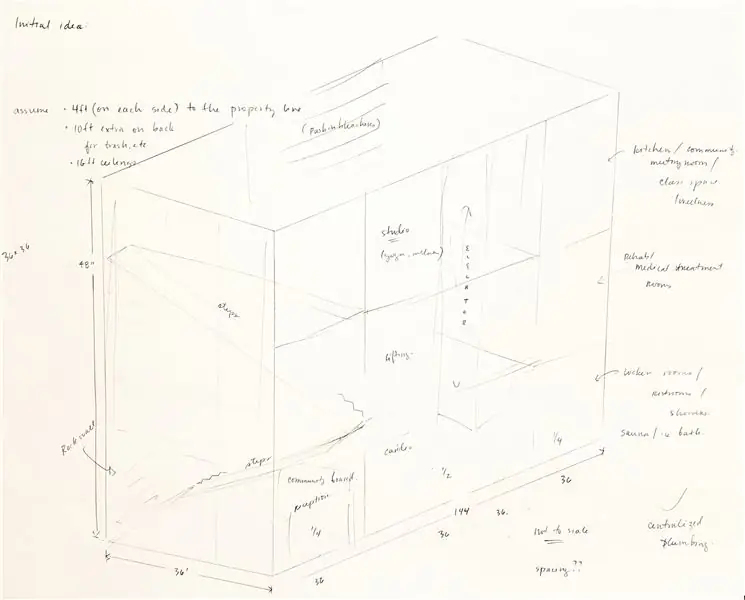
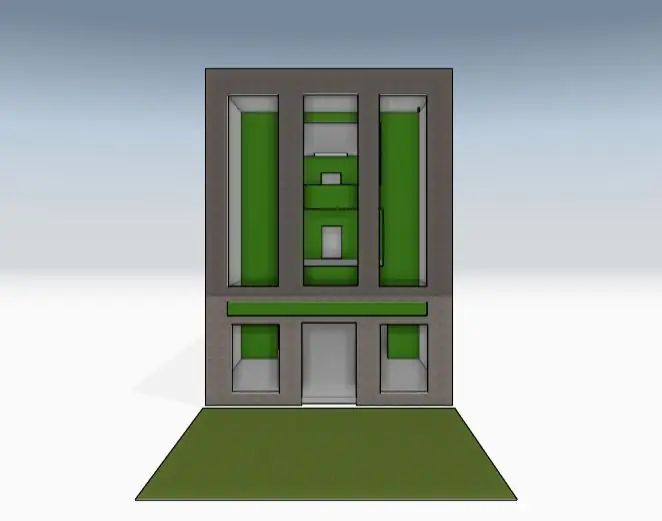
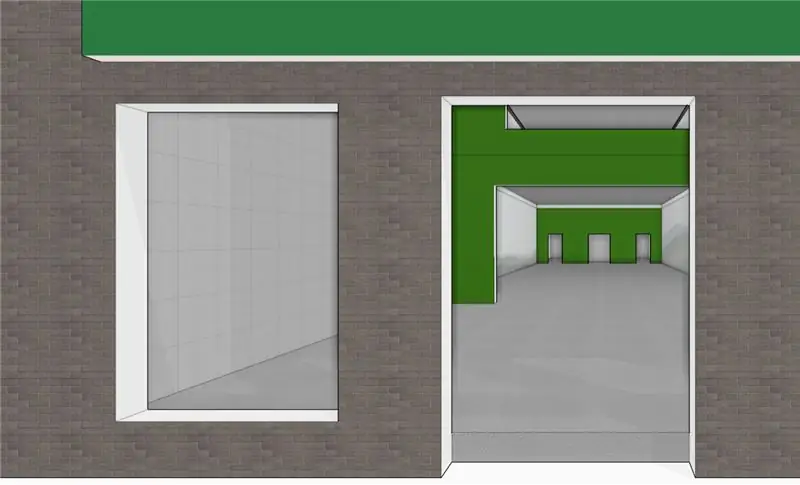

- Программалык камсыздоонун талабы: - куб IDE & ST утилитасынын шилтемеси (акыркы версия).
- Cube ide программасын ачыңыз жана керектүү каталогду тандаңыз; Мен демейки жерди (1) тандап, ишке киргизүүнү (2) чыкылдатам.
- Файлды чыкылдатыңыз (3)-> жаңы (4)-> STM32 долбоору (5).
- Ошол чыкылдатуу тактасындагы STM32 долбоорунун терезеси калкып чыгат (6) жана каалаган тактаны (7) издеңиз. Мындай учурда бул тактаны тандаңыз NUCLEO-F767ZI (8) жана кийинки (9) чыкылдатыңыз.
- Долбоордун атын териңиз (10) жана C ++ катары багытталган тилди тандаңыз (11).
- Бүтүрүү баскычын чыкылдатыңыз (12).
- Башкармалыктын долбоорунун терезесиндеги калкып чыкма, ооба (13) чыкылдатыңыз жана биринчи жолу программаны жүктөө үчүн Интернетке туташуу талап кылынат жана эгерде программалык камсыздоо башка терезе калкып чыкса (байланышкан перспективаны ачыңыз), ооба дегенди басыңыз.
- Долбоордун иш мейкиндигинде, Pinout жана конфигурацияны чыкылдатыңыз жана керектүү казыктарды тандаңыз, бул демо үчүн мен ADC программасын түзөм, аналогду чыкылдатыңыз (14) -> ADC1 (15) -> IN1 бир учтуу (16) -> сиз PA0 аналогдук пинди көрө аласыз иштетилген (17)
- main.c файлын түзүү үчүн түзмөктүн конфигурация куралы кодунун генераторунун сөлөкөтүн (18) чыкылдатыңыз.
- Ачык шериктеш терезелердин калкыма терезелери ооба (19) чыкылдатыңыз.
- main.c файлы түзүлөт жана main.c файлынын жайгашкан жерин табуу үчүн долбоордун атын (20)-> core (21)-> src (22)-> main.c (23) чыкылдатуу менен main.c файлын түзөтүү талап кылынат.
- Программаны каталар үчүн текшерүү үчүн куруу сөлөкөтүн (24) чыкылдатыңыз жана программаны STM32F767ZI тактасына жүктөө үчүн мүчүлүштүктөрдү оңдоо сөлөкөтүн (25) чыкылдатыңыз.
- Түз билдирүүдө көргүңүз келген өзгөрмөнү кошуңуз, бул жерде adcval adc өндүрүшүн көрсөтөт (26).
3 -кадам: LED Blink
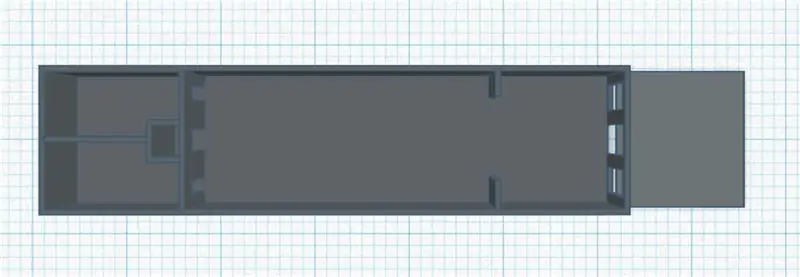

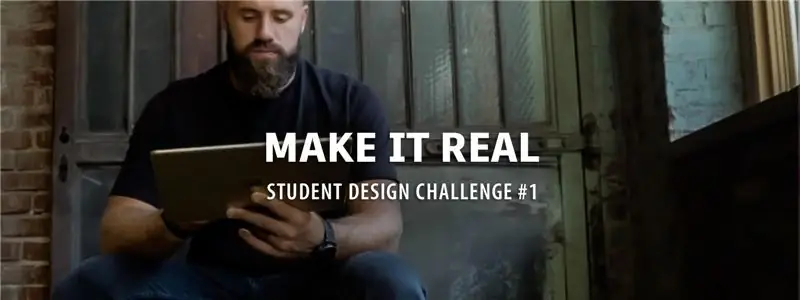
Жогорудагы процедураны аткарыңыз жана жаңы долбоорду баштаңыз
сүрөттөрдү көрүп, негизги функциянын ичине төмөнкү коддорду кошуңуз
HAL_GPIO_TogglePin (GPIOB, GPIO_PIN_0);
HAL_Delay (1000);
бул жерде HAL_GPIO_Togglepin (GPIOx, GPIO_PIN);
кайда
GPIOx - x ошол жердеги портту аныктайт, эгер сиз А портун тандап алсаңыз, ал GPIOA болот
GPIO_PIN - бул порттун конкреттүү пин санын аныктайт
int main (void) { / * КОЛДОНУУЧУ КОДУ БАШТАЛАТ 1 * /
/ * КОЛДОНУУЧУ КОДУ 1 БҮТҮРӨТ */
/* MCU конфигурациясы ---------------------------------------------- ----------*/
/* Бардык перифериялык түзүлүштөрдү баштапкы абалга келтирүү, Flash интерфейсин жана Систиканы баштайт. */
HAL_Init ();
/ * КОЛДОНУУЧУ КОДУ БАШТАЛАТ Init */
/ * КОЛДОНУУЧУ КОДУ АЯКТОО Init */
/ * Тутум саатын конфигурациялоо */
SystemClock_Config ();
/ * КОЛДОНУУЧУ КОДУ SysInit БАШТАДЫ */
/ * КОЛДОНУУЧУ КОДУ SysInit */
/ * Бардык конфигурацияланган перифериялык каражаттарды баштоо */
MX_GPIO_Init (); MX_ETH_Init (); MX_USART3_UART_Init (); MX_USB_OTG_FS_PCD_Init (); / * КОЛДОНУУЧУ КОДУ 2 БАШТАЛАТ */
/ * КОЛДОНУУЧУ КОДУ 2 АЯКТАДЫ */
/ * Чексиз цикл * / * КОЛДОНУУЧУНУН КОДУ БАШТАЙ баштайт * /
uint32_t wait = 0;
учурда (1) {
/ * КОЛДОНУУЧУ КОДУ БИР АЯКТА */ HAL_GPIO_TogglePin (GPIOB, GPIO_PIN_0);
HAL_Delay (1000);
/ * КОЛДОНУУЧУ КОДУ 3 БАШТАЛДЫ */}/ * КОЛДОНУУЧУ КОДУ 3 */} АЯКТАДЫ
акыркы кодуңуз ушул сыяктуу көрүнүшү керек.
Эгерде сиз чыгара албасаңыз, анда кээ бир керексиз функцияларды комментарий бере аласыз
MX_ETH_Init ();
Сунушталууда:
ACS712 жана Arduino менен автоматтык жүктөө (вакуум) которгуч: 7 кадам (сүрөттөр менен)

ACS712 жана Arduino менен автоматтык жүктөө (вакуум) которуштуруу: Саламатсыздарбы баарыңыздар, электр шаймандарын жабык мейкиндикте иштетүү - бул чуркоо, анткени абада жана чаңда абада жаратылган чаң өпкөңүздөгү чаңды билдирет. Дүкөнүңүздү иштетүү бул коркунучтун бир бөлүгүн жок кыла алат, бирок аны ар дайым күйгүзүп жана өчүрүп коюңуз
SMS билдирүүсү жана Thingspeak маалыматын жүктөө менен GPS Car Tracker, Arduino негизделген, үйдү автоматташтыруу: 5 кадам (сүрөттөр менен)

SMS билдирүүсү жана Thingspeak маалыматын жүктөө, Arduino негизделген, үйдү автоматташтыруу менен GPS Car Tracker: Мен бул GPS трекерди өткөн жылы жасадым жана ал жакшы иштегендиктен мен аны азыр Instructableде жарыялайм. Бул менин магистралдагы аксессуарлардын сайгычына туташкан. GPS трекери мобилдик маалымат аркылуу машинанын абалын, ылдамдыгын, багытын жана өлчөнгөн температурасын жүктөйт
Сизге эмне керек жана үйрөнүңүз: 4 кадам

Сизге эмне керек жана үйрөнөсүз: Raspberry Pi тактайы - бул класста колдонууну үйрөнөсүз. Демек, бул эмне жана ал кайдан пайда болгон? Raspberry Pi - Raspberry Pi Foundation тарабынан түзүлгөн кичинекей, арзан жана программалоочу компьютер. Фонддун фонддорунун бири
Esp 8266 Esp-01 менен Arduino IDE менен баштоо - Esp такталарын Arduino Ideде орнотуу жана Esp программалоо: 4 кадам

Esp 8266 Esp-01 менен Arduino IDE менен баштоо | Эсеп такталарын Arduino Ideде орнотуу жана программалоо Esp: Бул көрсөтмөлөрдө биз esp8266 такталарын Arduino IDEде кантип орнотууну жана esp-01ди кантип программалоону жана ага кодду жүктөөнү үйрөнөбүз. бул жана адамдардын көбү көйгөйгө туш болушат
Эскизди Arduinoго жүктөө үчүн Bluetooth калканчтарын кантип жасоо керек: 9 кадам (сүрөттөр менен)

Эскизди Arduinoго жүктөө үчүн Bluetooth калканчтарын кантип жасоо керек: Сиз Android'ден же компьютерден Arduinoго эскизди bluetooth аркылуу жүктөй аласыз, ал үчүн Bluetooth модулу, конденсатор, резистор, сакал жана секиргич зымдары сыяктуу бир аз кошумча компонент керек. чогуу туруп, Arduino пинге туташыңыз
